의문
문제: Windows 10 V1709에서 Windows Defender 오류 코드 0x80029c4a를 수정하는 방법은 무엇입니까?
Windows 10 V1709로 업그레이드한 후 Windows Defender는 기록을 확인할 때 오류 코드 0x80029c4a를 전달하기 시작했습니다. 스캔 또는 차단된 사이트의 기록을 볼 수 없고 일반적으로 아무것도 하고 있는지 확신할 수 없기 때문에 불안합니다. 해결 방법이 있습니까?
해결 답변
많은 Windows 10 사용자가 Fall Creators Update(V1709)에 대해 회의적이었습니다. 많은 사람들이 설치를 연기했습니다. 다른 사람들은 측정된 연결을 비활성화하여 기능 업데이트를 완전히 차단했습니다.
많은 전문가들은 Windows 사용자에게 설치를 연기할 것을 권장합니다.[1] Microsoft가 대부분의 버그를 패치할 때까지 Fall Creators Update. 당연히 수천 명의 사람들이 설치를 자제하지 않았고 결과적으로 0x80029c4a와 같은 오류가 발생했습니다.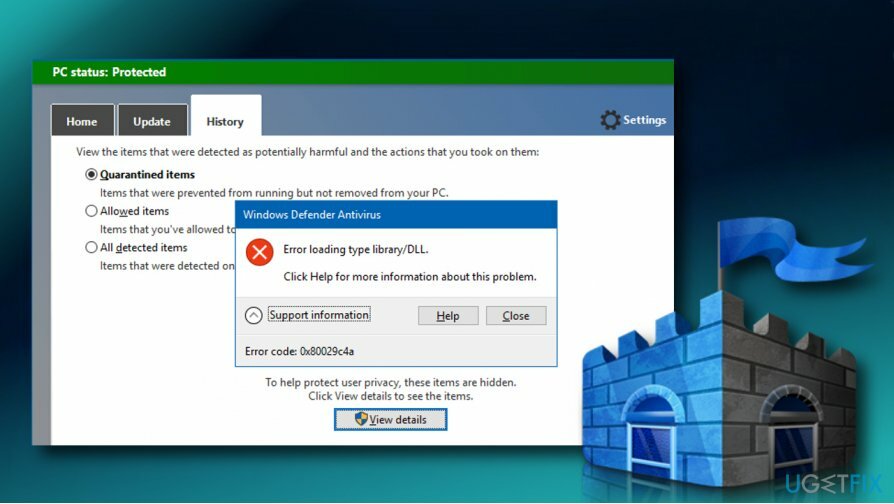
0x80029c4a 오류는 비교하면 사소한 오작동이지만 윈도우 시작 문제로 인해 사람들은 Windows Defender의 성능에 대해 혼란스러워합니다.[2]
형식 라이브러리/DLL을 로드하는 동안 오류가 발생했습니다.
이 문제에 대한 자세한 내용을 보려면 도움말을 클릭하십시오.
오류 코드: 0x80029c4a
오류 코드 0x80029c4a는 Windows 10을 Fall Creators Update로 업그레이드하고 Windows Defender를 기본 바이러스 백신 소프트웨어로 사용하는 사람들을 괴롭히기 시작했습니다. 고전적인 Windows Defender Gui에서 발생합니다.[3] (MSASCui.exe) 기록 탭을 확인하고 세부 정보 보기를 클릭하면.
피드백 허브에서 Microsoft가 이미 알고 있고 해결한 문제입니다. 한 엔지니어는 문제의 원인이 Windows 10 V1709에서 이전 Windows Defender 인터페이스의 사용과 관련이 있다고 설명했습니다.
Windows Defender 보안 센터로 알려진 새로운 Windows Defender 인터페이스는 Windows 10 Creators Update와 함께 도입되었지만 V1703은 이전 인터페이스의 지원을 종료하지 않았습니다. 그러나 버전 1703의 이전 UI는 버전 1709에서 더 이상 지원되지 않습니다.
Windows Defender 오류 코드 0x80029c4a 수정
손상된 시스템을 복구하려면 라이센스 버전을 구입해야 합니다. 이미지 변경 이미지 변경.
간단히 말해서 Windows Defender 오류 0x80029c4a는 Windows 10 V1709 버그 목록에 포함되지 않습니다. 오히려 새로운 기능 설정의 결과입니다.
이전 Windows Defender 인터페이스(msascui.exe)에 익숙한 사용자는 다음 단계를 수행하여 오류를 해결할 수 있습니다.
1. 다음으로 이동합니다. C:\\Program Files\\Windows Defender 예배 규칙서. 이를 위해 다음을 누를 수 있습니다. 윈도우 키 + R, C:\\Program Files\\Windows Defender 패치를 붙여넣고 클릭 확인.
2. 마우스 오른쪽 버튼으로 클릭 MSASCui.exe 그리고 선택 관리자로 실행합니다.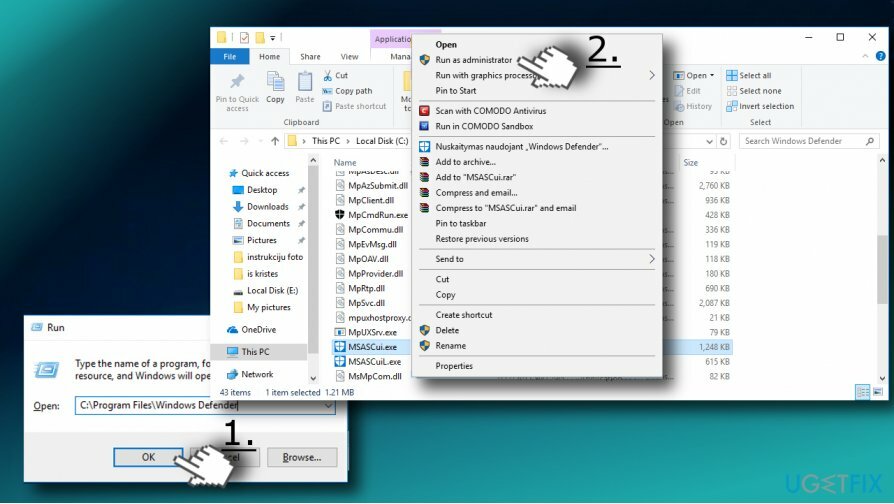
3. 이제 클릭 세부 정보보기 옵션을 선택하고 격리 및 허용된 항목 목록을 가져와야 합니다.
중요한: 클래식 Windows Defender 인터페이스가 계속 작동함에도 불구하고 Microsoft는 새로운 Windows Defender 보안 센터를 사용할 것을 권장합니다. Microsoft가 이전 인터페이스를 단계적으로 제거하기로 결정하는 것은 시간 문제일 뿐입니다.
Windows Defender 활동을 따를 수 있으려면 이전에 Windows Defender를 시작하는 데 사용한 바로 가기를 제거하고 새 바로 가기를 만드는 것이 좋습니다. 더 명확하게 하려면 다음 단계를 따르세요.
1. 바탕 화면이나 시작 메뉴에서 Windows Defender 바로 가기를 찾아 제거합니다.
2. 지금 누르십시오 윈도우 키 + S 및 유형 Windows Defender 보안 센터.
3. 그것을 마우스 오른쪽 버튼으로 클릭하고 선택하십시오. 시작에 고정.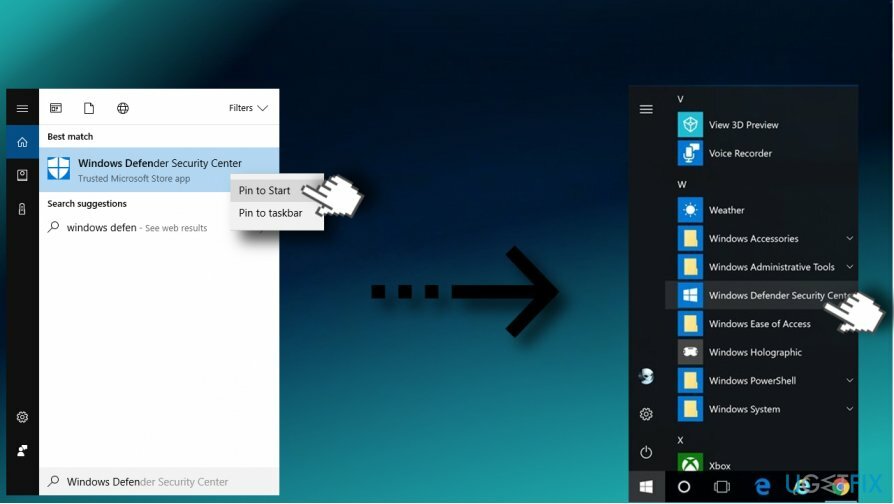
4. 검역된 물품의 이력을 확인하려면 바이러스 및 위협 방지 새로운 인터페이스에서.
5. 딸깍 하는 소리 스캔 기록 그리고 선택 전체 기록.
자동으로 오류 복구
ugetfix.com 팀은 사용자가 오류를 제거하기 위한 최상의 솔루션을 찾도록 돕기 위해 최선을 다하고 있습니다. 수동 수리 기술로 어려움을 겪고 싶지 않다면 자동 소프트웨어를 사용하십시오. 모든 권장 제품은 당사 전문가의 테스트 및 승인을 거쳤습니다. 오류를 수정하는 데 사용할 수 있는 도구는 다음과 같습니다.
권하다
지금 그것을 할!
수정 다운로드행복
보장하다
지금 그것을 할!
수정 다운로드행복
보장하다
Reimage를 사용하여 오류를 수정하지 못한 경우 지원 팀에 도움을 요청하십시오. 귀하의 문제에 대해 알아야 한다고 생각하는 모든 세부 정보를 알려주십시오.
특허 받은 이 수리 프로세스는 사용자 컴퓨터에서 손상되거나 누락된 파일을 대체할 수 있는 2,500만 개의 구성 요소 데이터베이스를 사용합니다.
손상된 시스템을 복구하려면 라이센스 버전을 구입해야 합니다. 이미지 변경 맬웨어 제거 도구.

VPN은 다음과 관련하여 중요합니다. 사용자 개인 정보. 쿠키와 같은 온라인 추적기는 소셜 미디어 플랫폼 및 기타 웹사이트뿐만 아니라 인터넷 서비스 제공업체 및 정부에서도 사용할 수 있습니다. 웹 브라우저를 통해 가장 안전한 설정을 적용하더라도 인터넷에 연결된 앱을 통해 계속 추적할 수 있습니다. 게다가 Tor와 같은 개인 정보 보호에 중점을 둔 브라우저는 연결 속도가 느려 최적의 선택이 아닙니다. 귀하의 궁극적인 개인 정보를 위한 최상의 솔루션은 개인 인터넷 액세스 – 익명으로 온라인에서 보안을 유지하십시오.
데이터 복구 소프트웨어는 당신을 도울 수 있는 옵션 중 하나입니다 파일 복구. 파일을 삭제하면 허공으로 사라지지 않습니다. 파일 위에 새 데이터가 기록되지 않는 한 시스템에 남아 있습니다. 데이터 복구 프로 하드 드라이브에서 삭제된 파일의 작업 복사본을 검색하는 복구 소프트웨어입니다. 이 도구를 사용하면 귀중한 문서, 학교 과제, 개인 사진 및 기타 중요한 파일의 손실을 방지할 수 있습니다.